SamsungのスマートフォンでGalaxy AIをオフにする方法

Samsung の携帯電話で Galaxy AI を使用する必要がなくなった場合は、非常に簡単な操作でオフにすることができます。 Samsung の携帯電話で Galaxy AI をオフにする手順は次のとおりです。
Facebookはユーザーに本当の名前を使用することを奨励し、残念ながら紛失したり一時的にロックされた場合に簡単にアカウントを取り戻すことができます。しかし、多くの人々はニックネームを使いたいと思っています。したがって、ニックネームを引き続き使用できるようにするには、以下の記事に従ってください。ただし、リスクが発生した場合にFacebookアカウントを取り戻すことができます。
Facebook for iOS Facebook for Android
ステップ1: Facebookプロフィールにアクセスし、[ バージョン情報 ]タブをクリックします。左側で、[ あなたに関する詳細]を選択し、[ その他の名前]セクションで[ ニックネーム、出生名の追加 ] をクリックします。
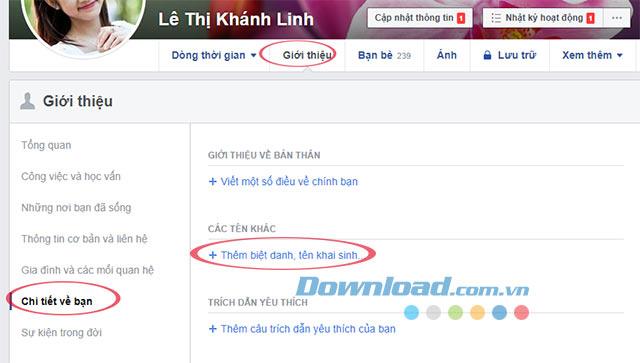
手順2: [ 名前の種類]セクションで[ ニックネーム]を選択し、[ 名前]ボックスで必要に応じて名前を付けます。次に、個人用ページの上部にある [ 表示]を選択します。パブリック、フレンド、自分だけなどのニックネームの表示モードを選択することもできます。編集が終了したら、[ 変更を保存 ]をクリックします。
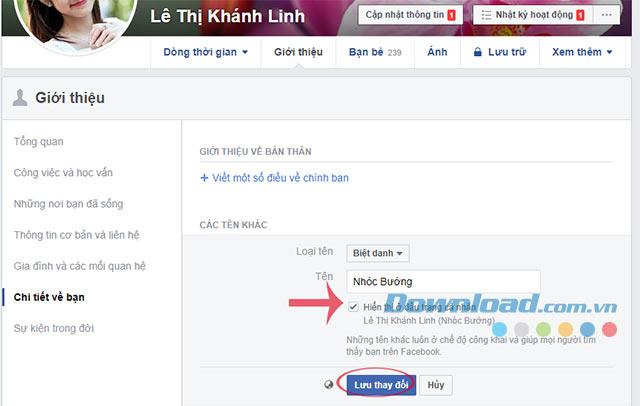
ステップ3:個人用ページに戻ると、下の画像のように、括弧付きのFacebook名が表示されます。
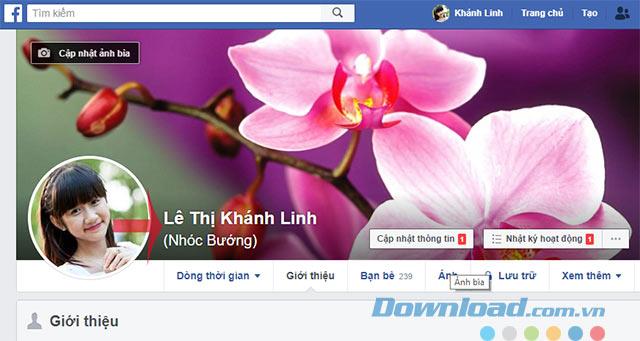
ステップ4: Facebookニックネームを編集する場合は、[ その他の名前 ] セクションで、[ オプション ]のドロップダウン矢印をクリックし、[ 編集]を選択します。そのニックネームを削除する場合は、[ 削除]ボタンをクリックして終了します。
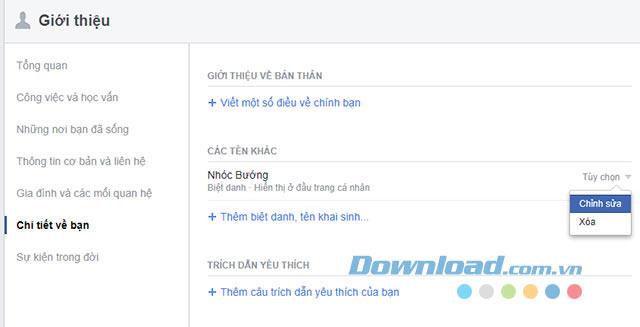
これで、お気に入りのサイドネーム、ニックネームをFacebookに自由に追加できるようになりました。とてもシンプルですね。
実装が成功することを願っています!
Samsung の携帯電話で Galaxy AI を使用する必要がなくなった場合は、非常に簡単な操作でオフにすることができます。 Samsung の携帯電話で Galaxy AI をオフにする手順は次のとおりです。
InstagramでAIキャラクターを使用する必要がなくなったら、すぐに削除することもできます。 Instagram で AI キャラクターを削除するためのガイドをご紹介します。
Excel のデルタ記号 (Excel では三角形記号とも呼ばれます) は、統計データ テーブルで頻繁に使用され、増加または減少する数値、あるいはユーザーの希望に応じた任意のデータを表現します。
すべてのシートが表示された状態で Google スプレッドシート ファイルを共有するだけでなく、ユーザーは Google スプレッドシートのデータ領域を共有するか、Google スプレッドシート上のシートを共有するかを選択できます。
ユーザーは、モバイル版とコンピューター版の両方で、ChatGPT メモリをいつでもオフにするようにカスタマイズすることもできます。 ChatGPT ストレージを無効にする手順は次のとおりです。
デフォルトでは、Windows Update は自動的に更新プログラムをチェックし、前回の更新がいつ行われたかを確認することもできます。 Windows が最後に更新された日時を確認する手順は次のとおりです。
基本的に、iPhone で eSIM を削除する操作も簡単です。 iPhone で eSIM を削除する手順は次のとおりです。
iPhone で Live Photos をビデオとして保存するだけでなく、ユーザーは iPhone で Live Photos を Boomerang に簡単に変換できます。
多くのアプリでは FaceTime を使用すると SharePlay が自動的に有効になるため、誤って間違ったボタンを押してしまい、ビデオ通話が台無しになる可能性があります。
Click to Do を有効にすると、この機能が動作し、クリックしたテキストまたは画像を理解して、判断を下し、関連するコンテキスト アクションを提供します。
キーボードのバックライトをオンにするとキーボードが光ります。暗い場所で操作する場合や、ゲームコーナーをよりクールに見せる場合に便利です。ノートパソコンのキーボードのライトをオンにするには、以下の 4 つの方法から選択できます。
Windows を起動できない場合でも、Windows 10 でセーフ モードに入る方法は多数あります。コンピューターの起動時に Windows 10 をセーフ モードに入れる方法については、WebTech360 の以下の記事を参照してください。
Grok AI は AI 写真ジェネレーターを拡張し、有名なアニメ映画を使ったスタジオジブリ風の写真を作成するなど、個人の写真を新しいスタイルに変換できるようになりました。
Google One AI Premium では、ユーザーが登録して Gemini Advanced アシスタントなどの多くのアップグレード機能を体験できる 1 か月間の無料トライアルを提供しています。
iOS 18.4 以降、Apple はユーザーが Safari で最近の検索を表示するかどうかを決めることができるようになりました。













